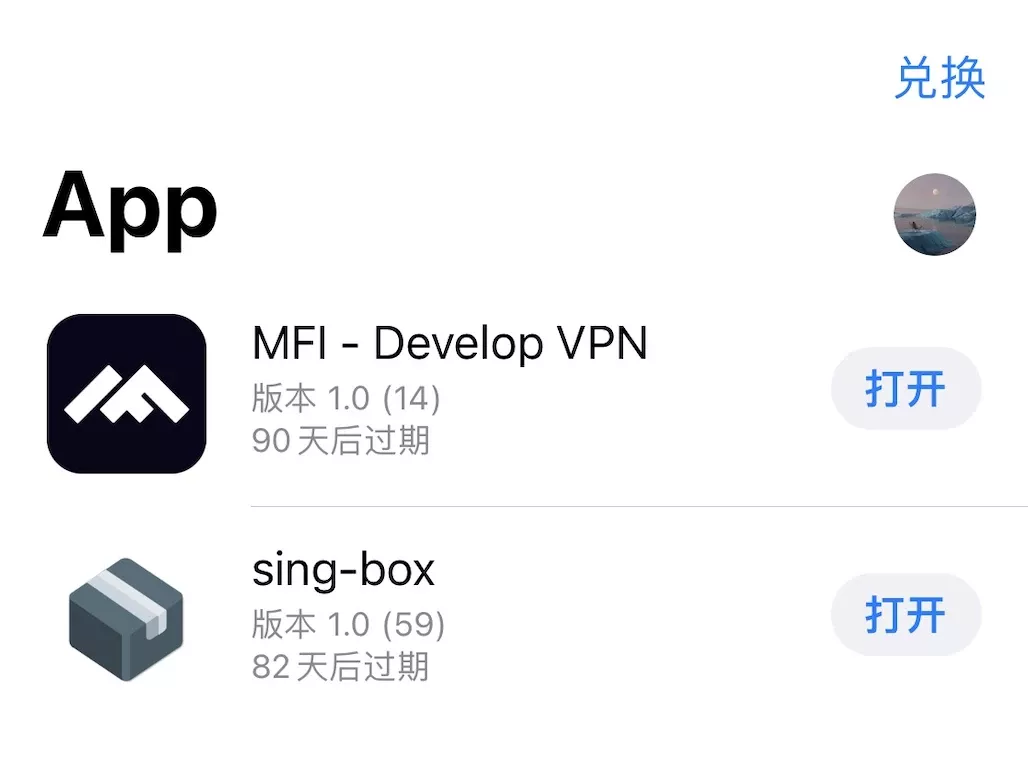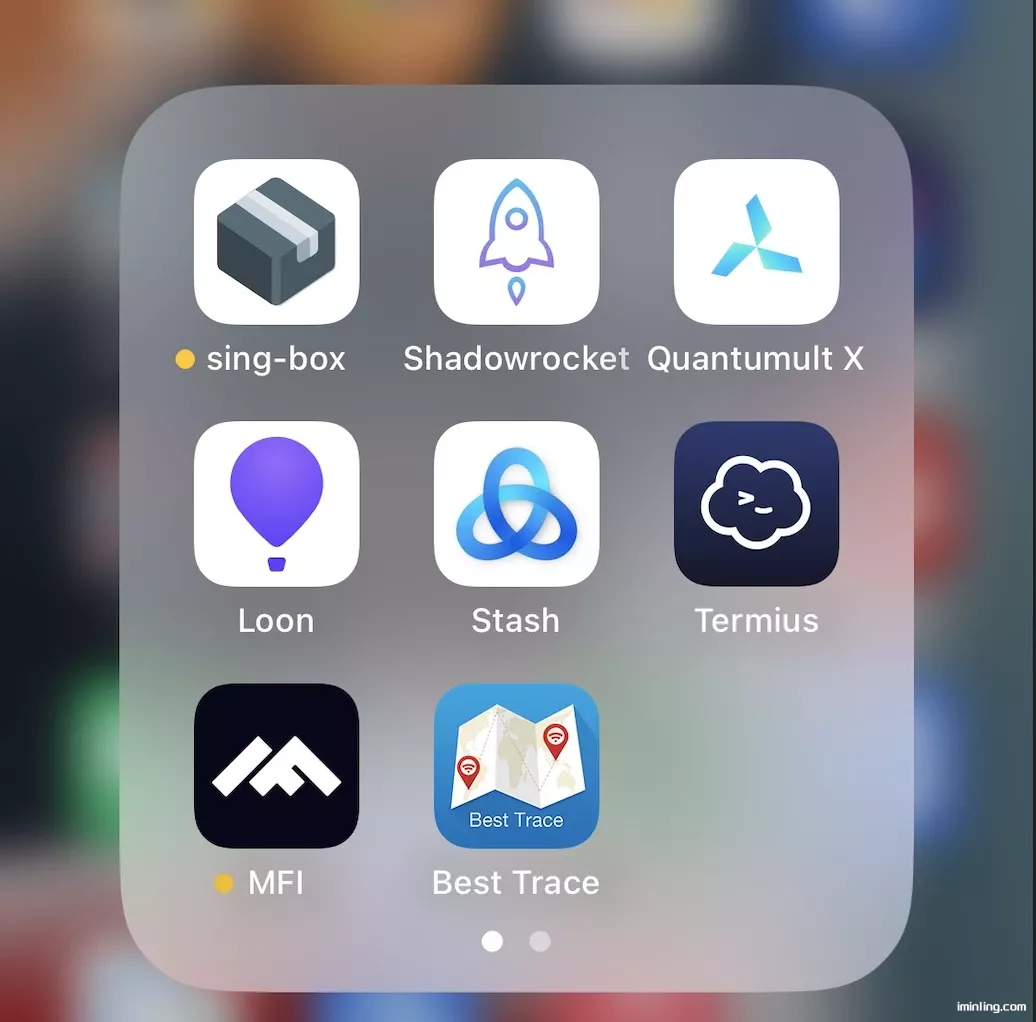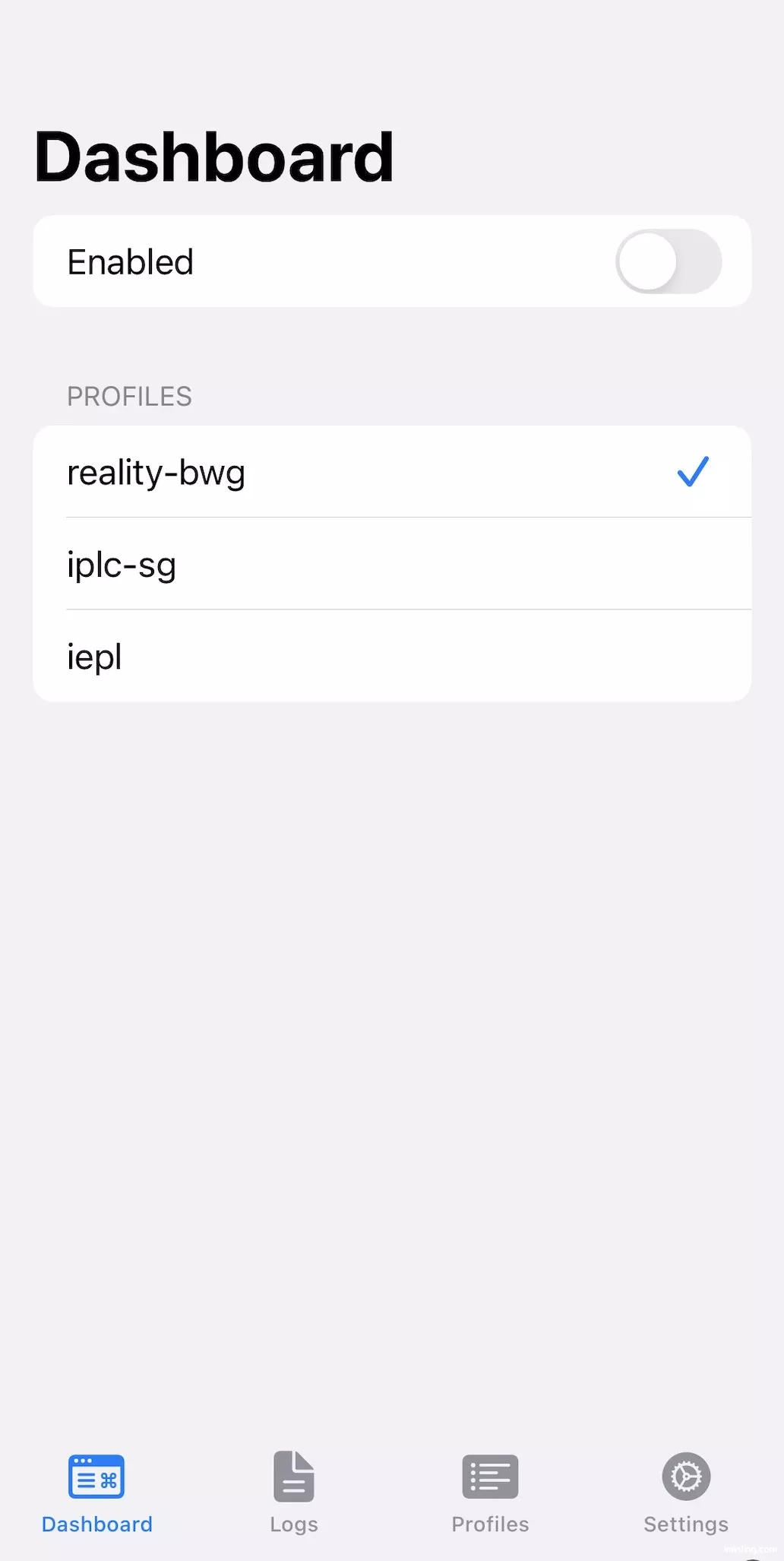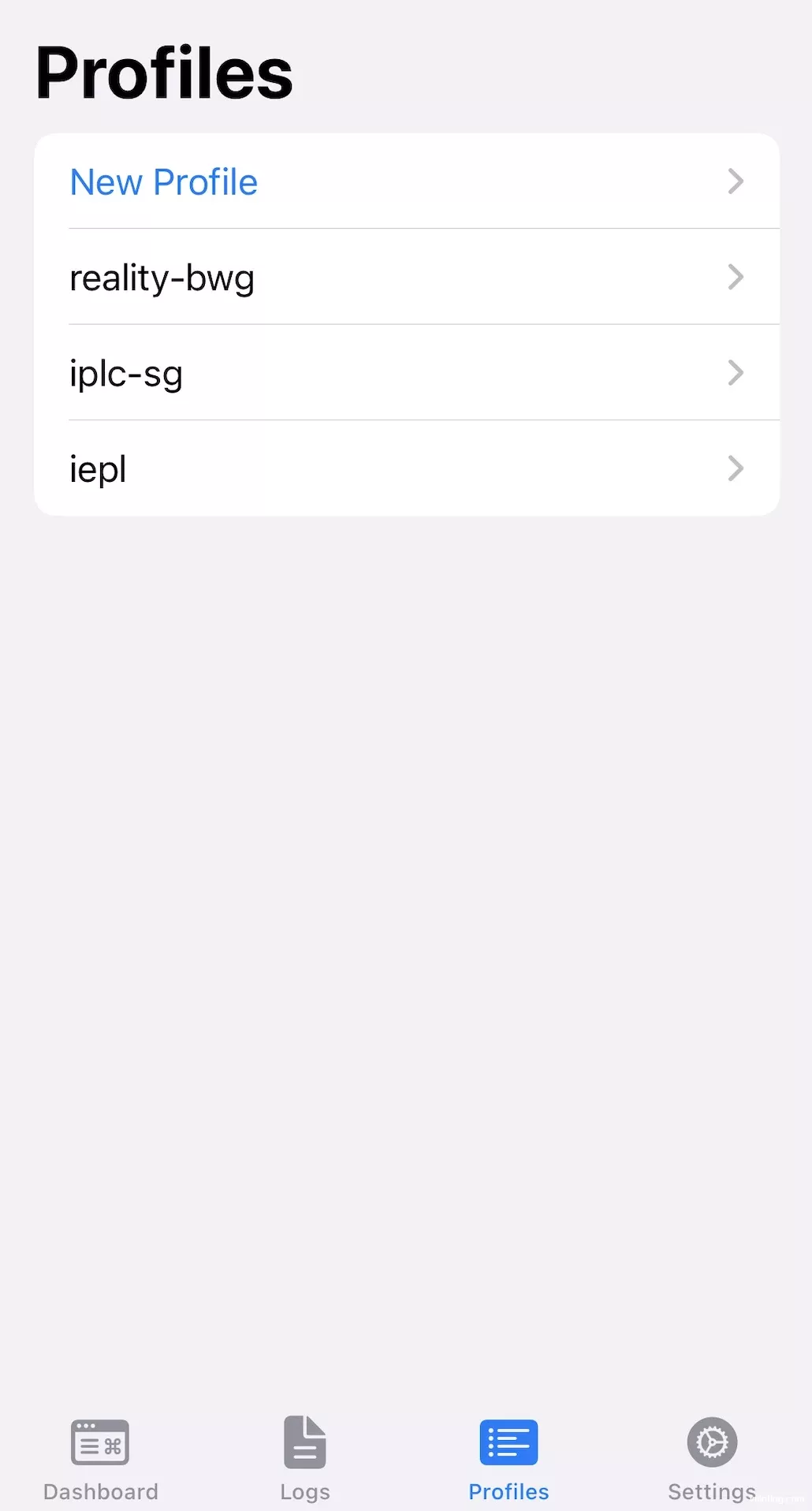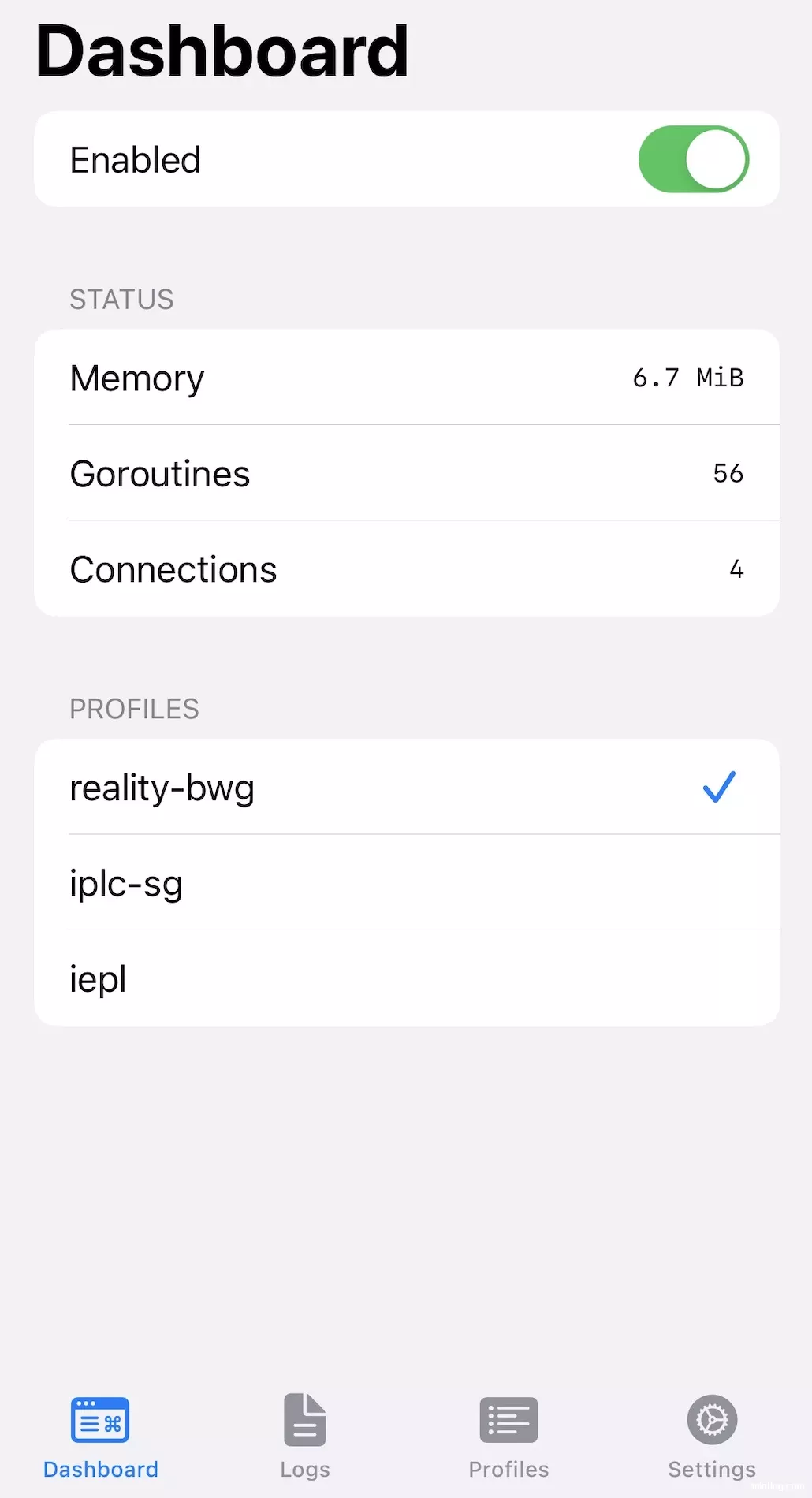1
2
3
4
5
6
7
8
9
10
11
12
13
14
15
16
17
18
19
20
21
22
23
24
25
26
27
28
29
30
31
32
33
34
35
36
37
38
39
40
41
42
43
44
45
46
47
48
49
50
51
52
53
54
55
56
57
58
59
60
61
62
63
64
65
66
67
68
69
70
71
72
73
74
75
76
77
78
79
80
81
82
83
84
85
86
87
88
89
90
91
92
93
94
95
96
97
98
99
100
101
102
103
104
105
| {
"log": {
"level": "info",
"timestamp": true
},
"dns": {
"servers": [
{
"tag": "cloudflare",
"address": "https://1.1.1.1/dns-query"
},
{
"tag": "dnspod",
"address": "https://1.12.12.12/dns-query",
"detour": "direct"
},
{
"tag": "block",
"address": "rcode://success"
}
],
"rules": [
{
"geosite": "cn",
"server": "dnspod"
},
{
"geosite": "category-ads-all",
"server": "block",
"disable_cache": true
}
]
},
"inbounds": [
{
"type": "tun",
"tag": "tun-in",
"interface_name": "utun",
"inet4_address": "172.19.0.1/30",
"auto_route": true,
"strict_route": true,
"stack": "gvisor",
"sniff": true
}
],
"outbounds": [
{
"tag": "bwg", # tag和下边route中的要一致
"type": "vless",
"server": "自己的IP",
"server_port": 自己的端口,
"uuid": "自己的UUID",
"flow": "xtls-rprx-vision",
"network": "tcp",
"packet_encoding": "xudp",
"tls": {
"enabled": true,
"server_name": "www.microsoft.com", # 根据需要改成自己的
"utls": {
"enabled": true,
"fingerprint": "chrome"
},
"reality": {
"enabled": true,
"public_key": "自己的Public_key",
"short_id": "自己的short_id"
}
}
},
{
"type": "direct",
"tag": "direct"
},
{
"type": "block",
"tag": "block"
},
{
"type": "dns",
"tag": "dns"
}
],
"route": {
"rules": [
{
"protocol": "dns",
"outbound": "dns"
},
{
"geosite": "cn",
"geoip": [
"cn",
"private"
],
"outbound": "direct"
},
{
"geosite": "category-ads-all",
"outbound": "block"
}
],
"auto_detect_interface": true,
"final": "bwg"
}
}
|